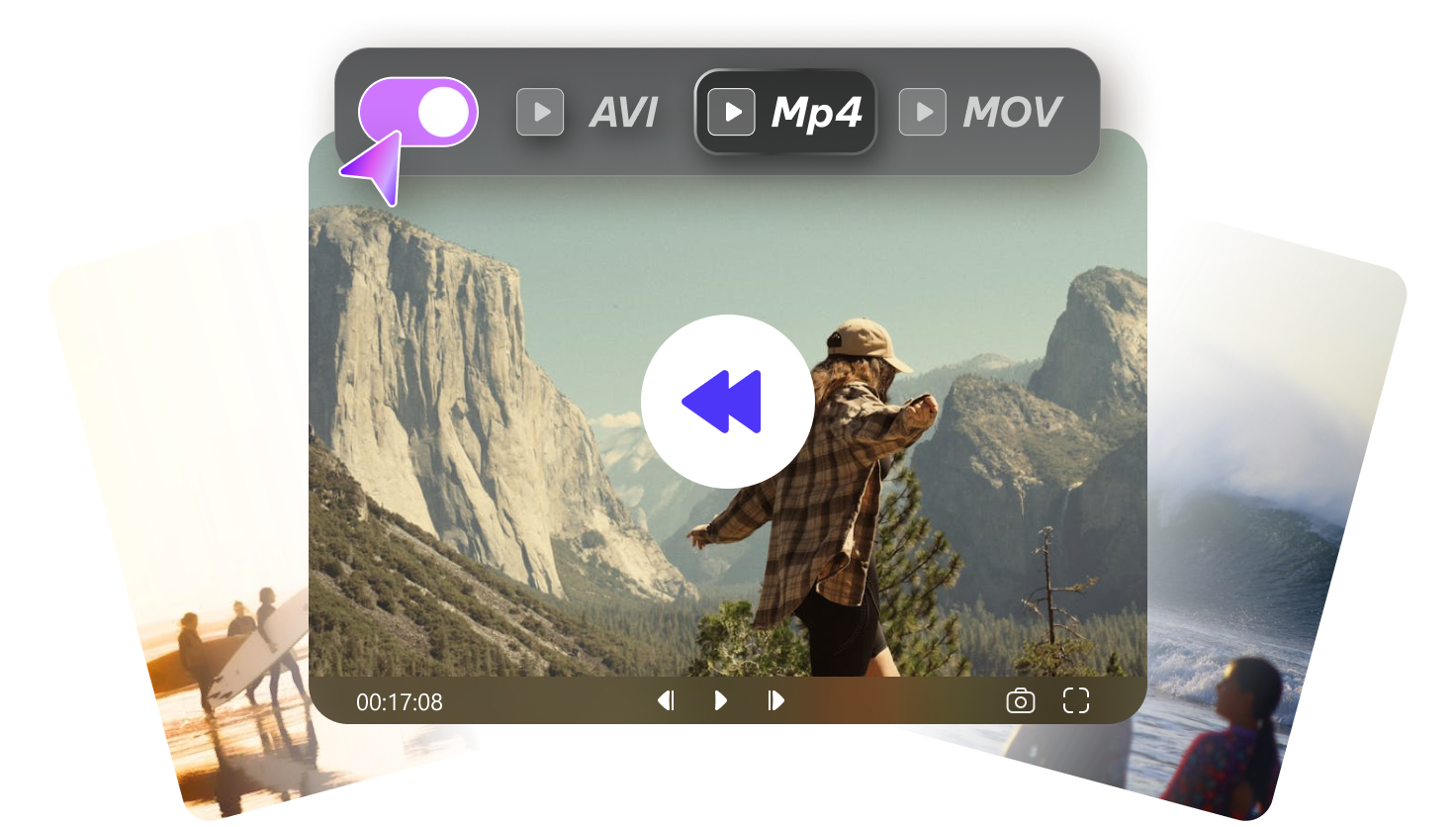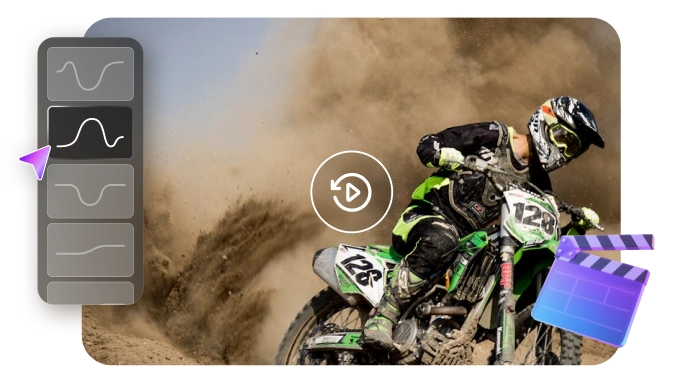좋은 영상을 제작하고 싶은데 어떻게 제작하는지 모르겠네요? 영상을 역재생하는 것은 주의를 끄는 가장 간단한 방법 중 하나입니다. 하지만 많은 편집자가 다빈치 리졸브를 켜서 당황스러워합니다.
패널이 너무 많아요. 버튼이 너무 많아요. 당신은 간단한 반전을 원하지만, 그 과정은 혼란스러운 것 같습니다. 걱정하지 마세요!
본 가이드는 한계 변로 다빈치 리졸브에서 영상을 역재생하는 방법을 보여 줍니다. 소프트웨어가 너무 복잡하다고 느끼면 더 쉽운 방법과 더 간단한 대체 방법을 소개하겠습니다.
파트 1: 다빈치 리졸브에서 영상을 역재생하는 방법은 무엇입니까?
다음은 다빈치 리졸브에서 영상을 역재생하는 가장 실용적인 방법 3가지입니다. 한 번 살펴보세요.
1 클립 속도 변경 사용
다음은 다빈치 리졸브에서 클립 속도 변경으로 영상을 역재생하는 단계입니다.
1 단계: 다빈치 리졸브를 시작합니다. 그런 다음 미디어 풀을 열고 동영상을 가져옵니다. 클립을 타임라인으로 드래그합니다.
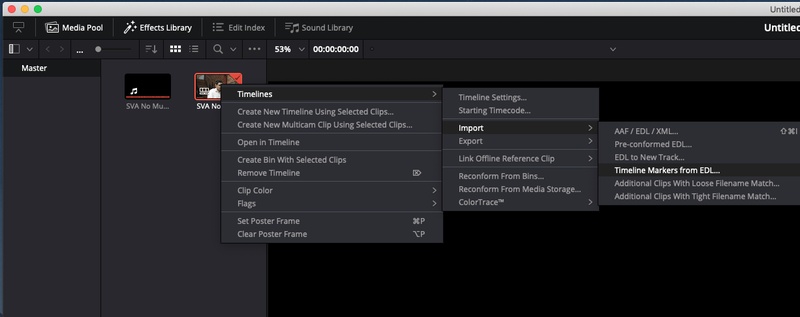
2 단계: 타임라인에서 클립을 마우스 오른쪽 버튼으로 클릭합니다. 메뉴에서 클립 속도 변경을 선택합니다.
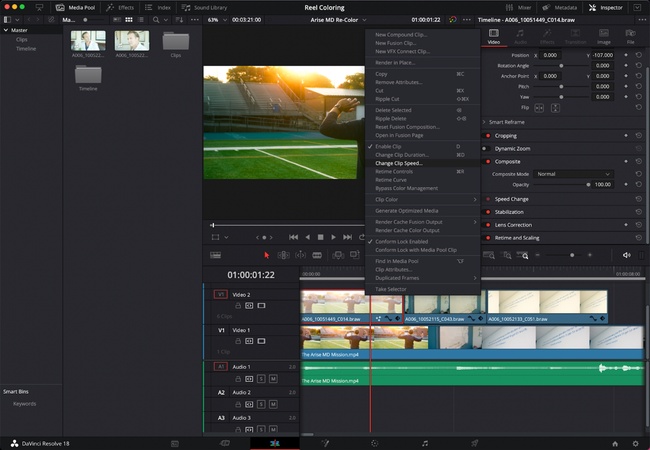
3 단계:클립 속도 변경 대화 상자에서 역재생 속도를 확인합니다. 변경을 클릭합니다.
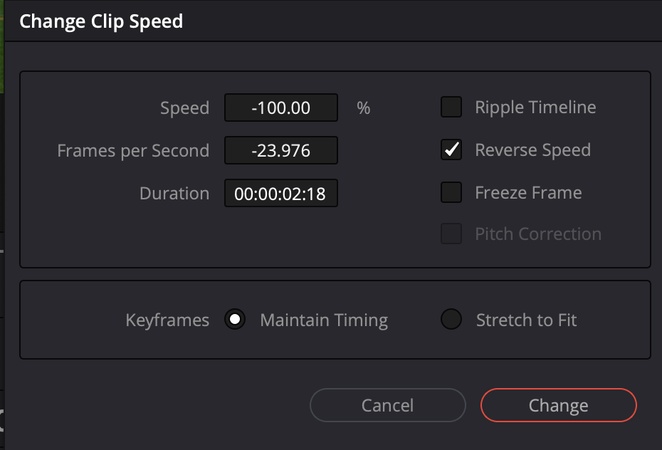
4 단계:마지막으로 타임라인에서 동영상 클립을 실행합니다. 동영상 클립이 거꾸로 재생되어 프로젝트와 동기화되어 있는지 확인합니다.
이 방법은 여기까지입니다. 다빈치 리졸브에서 클립 속도를 변경하여 클립을 되돌리는 것은 꽤 쉽습니다. 이제 다빈치 리졸브에서 클립을 되돌리는 방법에 대한 다음 실용적인 방법으로 넘어가 보겠습니다.
2 리타임 컨트롤 사용
다빈치 리졸브에서 영상을 역재생하는 두 번째 방법은 리타임 컨트롤을 사용하는 것입니다. 이는 더 미묘하게 조정하는 방법입니다. 따라서 리타임 효과를 쉽게 미세 조정할 수 있습니다. 그럼에도 불구하고 다빈치 리졸브 초보자에게는 리타임 컨트롤이 약간 복잡합니다.
다음은 리타임 컨트 기능을 사용하여 다빈치 리졸브에서 비디오 역재생하는 단계입니다.
1 단계: 먼저 동영상 클립을 마우스 오른쪽 버튼으로 클릭하고 리타임 컨트롤을 확인합니다. 리타임 컨트롤은 바로 가기 ⌘R(또는 Windows에서 명령 + R)을 통해서도 사용할 수 있습니다.
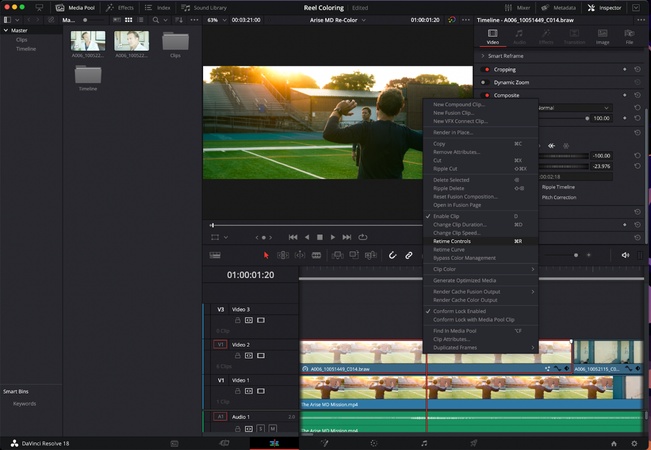
참고:
오른쪽 앞 화살표는 클립이 앞으로 움직이고 있음을 나타냅니다. 하지만 왼쪽 화살표는 클립이 반대 방향으로 움직이고 있음을 나타냅니다.
2 단계: 클립 하단의 화살표를 선택합니다. 작은 드롭다운 메뉴가 열립니다. 역 세그먼트를 클릭합니다. 동영상 클립을 역재생합니다.
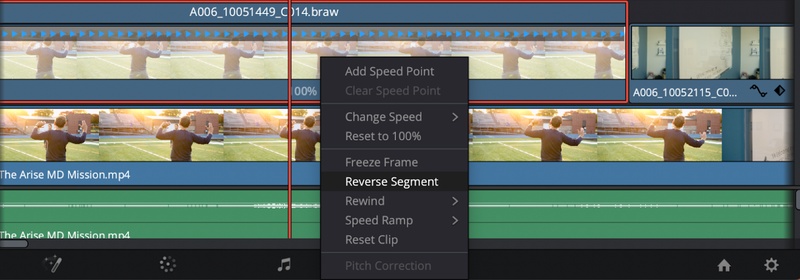
이제 리타임 컨트를 사용하여 다빈치 리졸브에서 비디오 클립을 역재생하는 방법을 알게 되었습니다.
3인스펙터 도구 사용
세 번째 방법은 인스펙터 도구를 사용하는 것입니다. 다빈치 리졸브에서 동영상 클립을 되돌릴 수 있는 포괄적인 옵션 세트를 제공합니다. 오디오에 영향을 주지 않고 동영상을 되돌릴 수도 있습니다.
하지만 초보자에게는 선택의 폭이 너무 넓습니다. 설정 및 기타 편집 도구를 찾는 것도 시간이 많이 걸릴 수 있습니다.
1 단계: 편집 페이지에서 검사자 버튼을 선택합니다. 페이지 오른쪽 상단에 나타납니다.
2 단계: 인스펙터 버튼을 클릭하면 패널이 열립니다.
3 단계: 이 단계에서 비디오 탭을 방문하여 그 안에 있는 속도 변경 섹션을 찾습니다. 확장합니다.
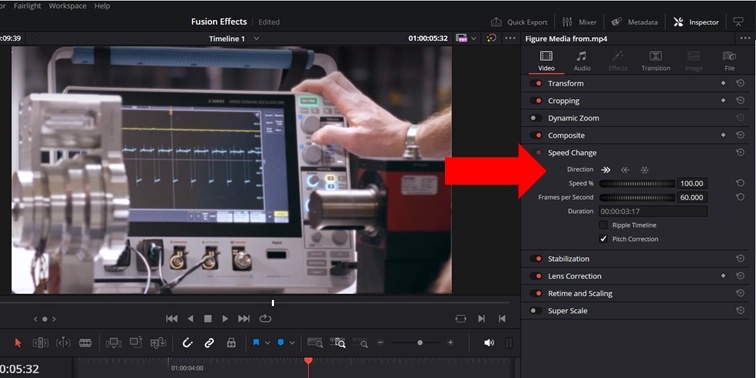
Step 4:그런 다음 왼쪽을 가리키는 화살표를 클릭하여 동영상의 역재생 효과를 시작합니다.
인스펙터 비디오 메뉴에서 느린 동작 및 기타 속도 변화 효과를 추가할 수도 있습니다.
파트 2: 다빈치 리졸브의 더 쉬운 대안, 동영상 역재생 프로그램
동영상 편집이 번거롭게 느껴져서는 안 됩니다. 많은 사람들이 다빈치 리졸브를 열고 메뉴에 빠져듭니다. 강력하지만 무겁습니다. 때로는 클립을 뒤집거나 빠르게 편집하고 싶을 때도 있습니다. HitPaw Edimakor를 사용하면 쉽게 만들 수 있습니다. 속도와 선명도를 원하는 사람들을 위해 제작되었습니다.
설치하고 열고 시작합니다. 가파른 학습 곡선이 없습니다. 긴 설정도 없습니다. 인터페이스가 깨끗합니다. 각 도구가 제자리에 있습니다. 처음에도 전체적으로 세련된 동영상을 만들 수 있습니다.
동영상을 역재생하는 데는 한 번의 클릭이 필요합니다. 클립을 드래그하여 후진 버튼을 누른 다음 즉시 재생되는 동영상을 시청하세요. 효과를 바로 다듬거나 자르거나 추가할 수 있습니다. 모든 것이 빠르게 로드됩니다. 프로그램이 컴퓨터 속도를 늦추지 않습니다.
추가 단계 없이 오디오를 조정하거나 음성 오버를 추가하거나 배경 음악을 조정할 수도 있습니다. 다양한 형식을 지원합니다. 따라서 소셜 미디어, YouTube 또는 개인용으로 내보낼 수 있습니다.
HitPaw Edimakor는 가볍지만 제한적이지 않습니다. 명확한 레이아웃으로 필수품을 제공합니다. 추측하는 시간과 제작하는 데 더 많은 시간을 할애할 수 있습니다. 다빈치 리졸브가 너무 무겁다고 생각하는 분들에게 에디마코르는 더 친근한 선택입니다.
Edimakor 동영상 역재생 기능의 뛰어난 기능
- 드래그 앤 드롭 타임라인:. 클립을 원하는 위치에 쉽게 설정하고 배치합니다.
- 한 클릭으로: 한 클릭으로 즉시 역재생하고 모든 영상을 역재생할 수 있습니다.
- 부드러운 효과와 전환: 깔끔한 효과와 매끄러운 화면 전환을 쉽게 추가합니다.
- 쉬운 오디오 편집: 추가 도구 없이 사운드를 조정하거나 트랙을 다듬거나 음성 오버를 녹음할 수 있습니다.
- 일반 PC에서 실행됩니다: 고급 컴퓨터 없이도 원활하게 편집할 수 있습니다.
- 광범위한 형식 지원: 다양한 파일 형식으로 작업하고 필요한 형식으로 내보낼 수 있습니다.
- 실시간 미리보기: 편집하는 동안 즉시 변경 사항을 확인합니다.
Edimakor로 무료 동영상 클립을 역재생하는 방법
1 단계: 컴퓨터에서 Edimakor를 다운로드, 설치 및 엽니다. 새 프로젝트에서 시작하여 동영상 파일을 업로드합니다.
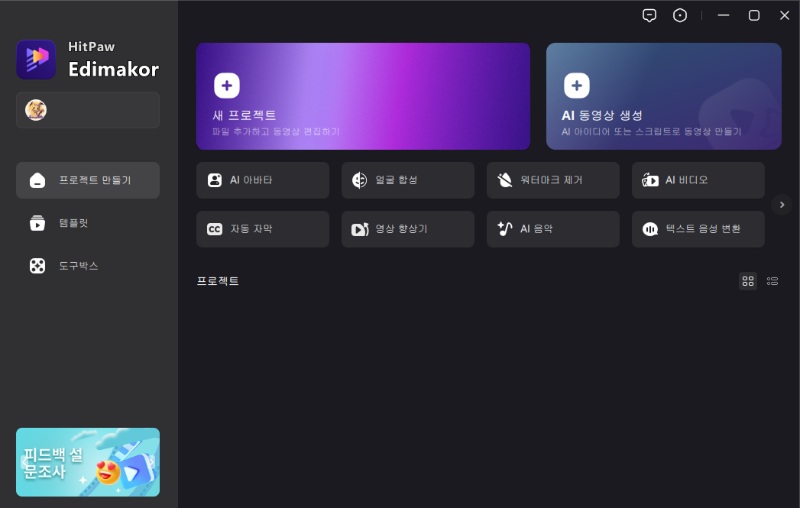
2 단계: 동영상을 타임라인으로 드래그하고 역재생 아이콘을 클릭합니다.

3 단계: Edimakor가 곧 동영상을 역재생할 것입니다. 미리 보고 나서 내보낼 수 있습니다.
결론
동영상을 역재생하는 것은 쉬울 수 있습니다. 클립 속도 변경, 리타임 컨트롤 또는 검사기를 사용하여 다빈치 리졸브에서 클립을 되돌리는 방법을 배울 수 있습니다. 각 방법은 작동하지만 설정하는 데 시간이 걸립니다. HitPaw Edimakor가 더 빠릅니다. 클릭 한 번으로 클립을 되돌립니다.
일반 컴퓨터에서 원활하게 실행됩니다. 다양한 비디오 형식을 지원합니다. 복잡한 메뉴를 배울 필요가 없습니다. 작업에 맞는 적절한 도구를 선택하세요. 올바른 소프트웨어를 사용하면 편집을 덜 하고 더 많은 것을 만들 수 있습니다. 스트레스 없이 동영상이 세련되어 보입니다.
댓글 남기기
게시물에 대한 리뷰 작성하세요.